Kot strokovnjak za IT vam lahko povem, da je napaka 0xd000a002 zelo pogosta težava, ki se lahko pojavi, ko poskušate nastaviti PIN. Do te napake lahko pride zaradi več razlogov, vendar je najpogostejši razlog ta, da koda PIN, ki jo poskušate nastaviti, ni veljavna. Nekaj stvari lahko storite, da odpravite to težavo. Najprej se prepričajte, da je PIN, ki ga želite nastaviti, dejansko veljaven. Če je, poskusite ponastaviti PIN tako, da odprete Nastavitve > Računi > Vaš račun > Možnosti prijave > Ponastavite PIN. Če ponastavitev kode PIN ne deluje, se boste morda morali za nadaljnjo pomoč obrniti na oddelek za IT ali Microsoftovo podporo. Hvala, ker ste si vzeli čas za branje tega članka. Upam, da vam je pomagal odpraviti napako 0xd000a002.
Nekateri uporabniki operacijskega sistema Windows so poročali, da ne morejo nastaviti kode PIN, ko poskušajo narediti isto stvar, kot pravijo njihovi računalniki PIN-a ni bilo mogoče uporabiti zaradi težave (koda: 0xd000a002) “. Večino pritožb prihaja od uporabnikov, ki poskušajo nastaviti svoje računalnike, vendar pa je nekaj uporabnikov, ki so imeli to težavo, ko so poskušali dodati kodo PIN sredi življenjskega cikla sistema. V tej objavi bomo govorili o tej težavi in videli, kaj morate storiti, če se prikaže Windows Napaka 0xd000a002 Vašega PIN-a nismo mogli nastaviti .
vklopi tiskalnik:% printername%

Zakaj moj Hello PIN ne deluje?
Če ne morete nastaviti Windows Hello Pin ali če iz nekega razloga ne deluje, je mapa NGC morda poškodovana. Ta mapa vsebuje informacije o preverjanju pristnosti Windows Hello in je lahko poškodovana iz katerega koli razloga. V tem primeru moramo mapo izbrisati, saj bo znova ustvarjena, ko bomo naslednjič poskušali nastaviti Windows Hello. Obstajajo še drugi vzroki in rešitve, ki si jih lahko ogledate spodaj.
Odpravite napako 0xd000a002, PIN-a nismo mogli nastaviti
Če vidite Napaka 0xd000a002, PIN-a nismo mogli nastaviti, sledite spodaj navedenim rešitvam.
- Ponovno ustvari mapo NGC
- Prepričajte se, da je omogočena možnost Enable Easy PIN Login.
- Uporabite obnovitveno točko sistema
- Preklopite na lokalni račun
Pogovorimo se o njih podrobno.
spremeni pisavo v google chrome -
1] Ponovno ustvarite mapo NGC
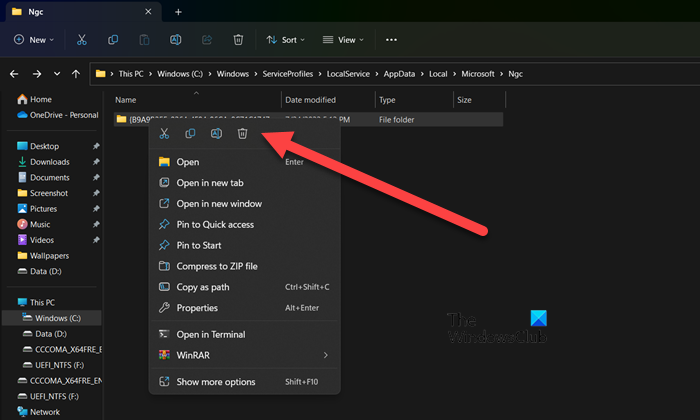
Vse informacije o PIN-u so shranjene v mapi NGC, poškodovanje te mape lahko povzroči to težavo. Prva stvar, ki jo bomo naredili, je, da počistimo mapo, da jo lahko znova ustvarimo.
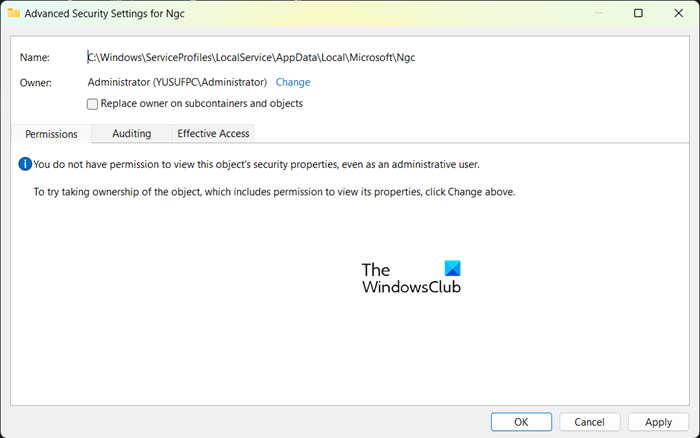
Windows tablični računalnik ne bo vklopil
Če želite storiti enako, sledite predpisanim korakom.
- odprto Voznik in kliknite na Pogled > Prikaži > Skriti predmeti.
- Pomaknite se do naslednje mape.|_+_|.
- Dvokliknite mapo Ngc, da jo odprete.
- Izbrišite vso vsebino.
Opomba : Če vidite sporočilo »Zavrnjen vam je bil dostop do te mape






![Ground Branch se ne zažene ali zažene v računalniku [Popravljeno]](https://prankmike.com/img/games/5B/ground-branch-won-rsquo-t-launch-or-start-on-pc-fixed-1.png)







